Přehled hodnocení zaměstnanců
Pro přehled hodnocení zaměstnanců přejděte v navigačním menu na HR > Hodnocení zaměstnanců.
Ve výchozím nastavení přehledu vidíte všechny zaměstnance, kterým bylo přiřazeno nějaké hodnocení a
informace o něm (v jaké je fázi a v jakém stavu se aktuálně nachází, perioda, začátek a konec období, celkové hodnocení manažera).

V tomto přehledu můžete použít několik možností, jak si zobrazit pouze vámi požadované záznamy:
- Checkbox Zobrazit pouze přímé podřízené
- Zaškrtnutím tohoto checkboxu se vyfiltrují záznamy týkající se pouze přímých podřízených aktuálně přihlášeného uživatele.
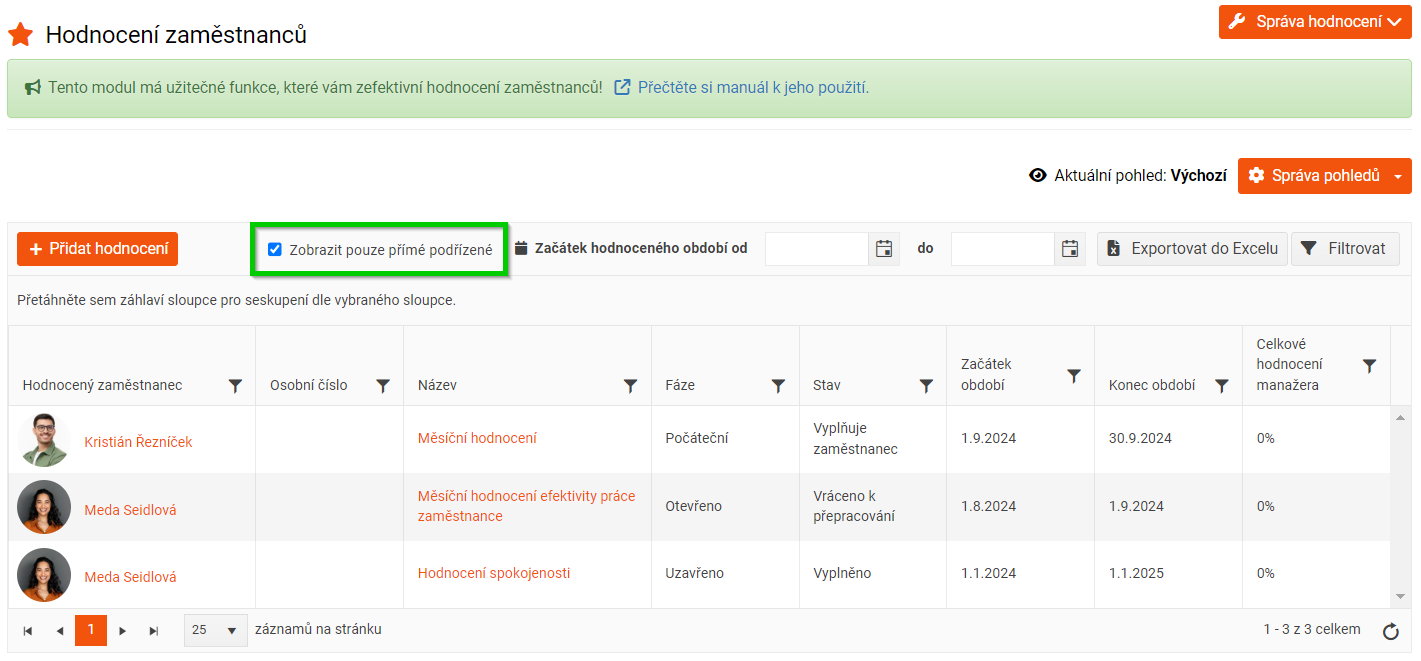
- Začátek hodnocení od do
- Zobrazí se pouze záznamy, které mají začátek hodnoceného období od - do v rozmezí vámi zadaných hodnot.
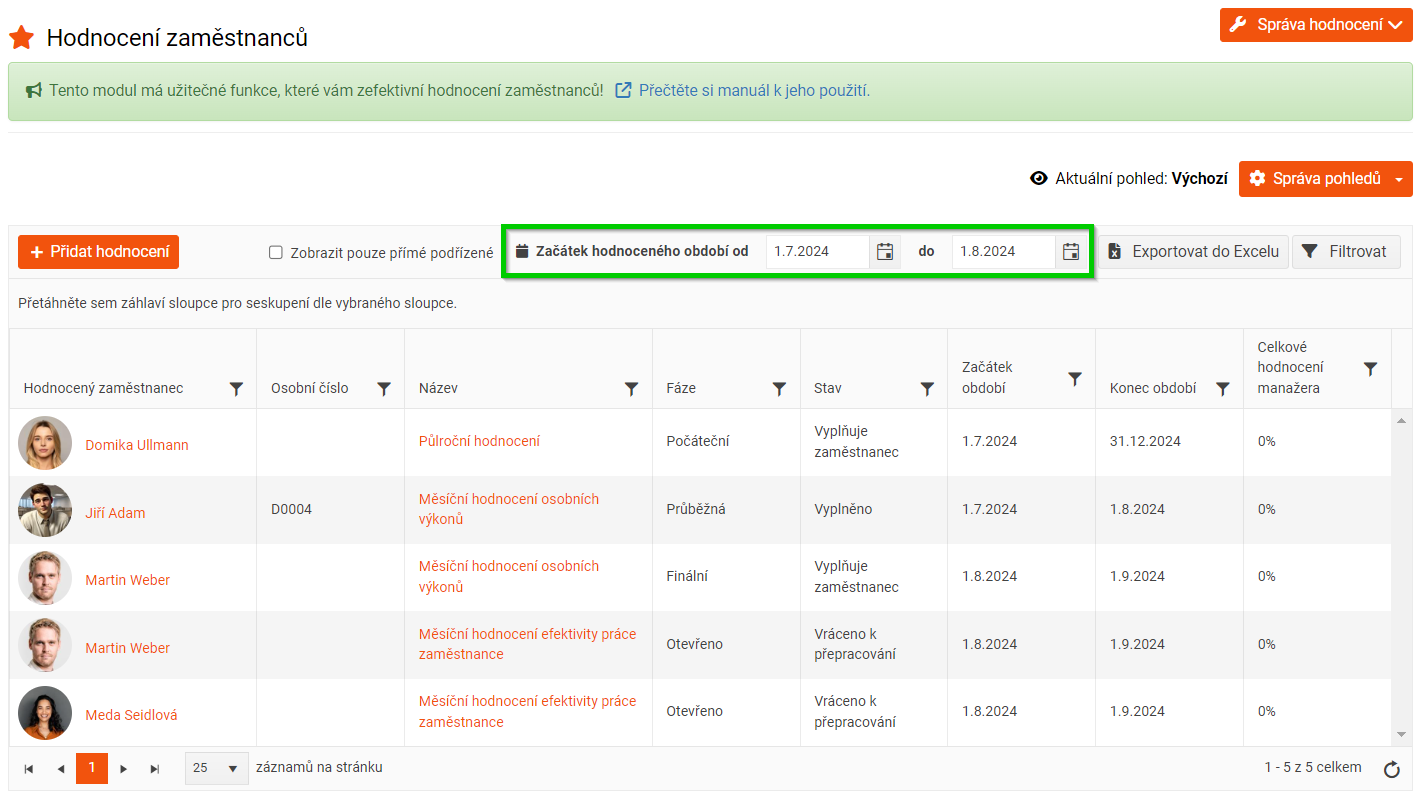
- Tlačítko Filtrovat
- K filtrování můžete také použít tlačítko Filtrovat a následně zadat parametry pro vyhledání požadovaných záznamů. Tento filtr umožňuje filtrovat najednou více hodnot u jednoho parametru.
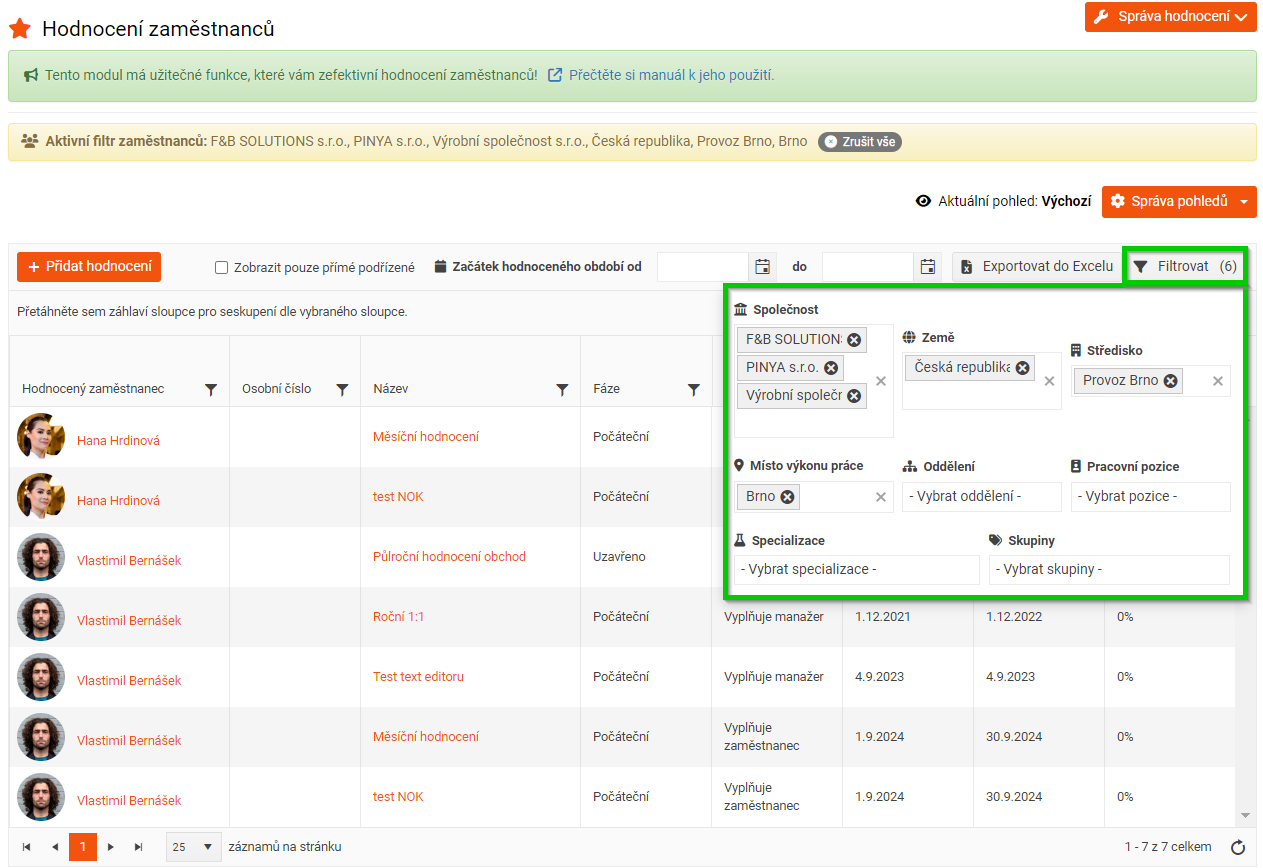
- Filtr v záhlaví přehledu
- Další možností pro filtrování je použití filtru v záhlaví sloupců. Zde lze filtrovat pouze jednu hodnotu.
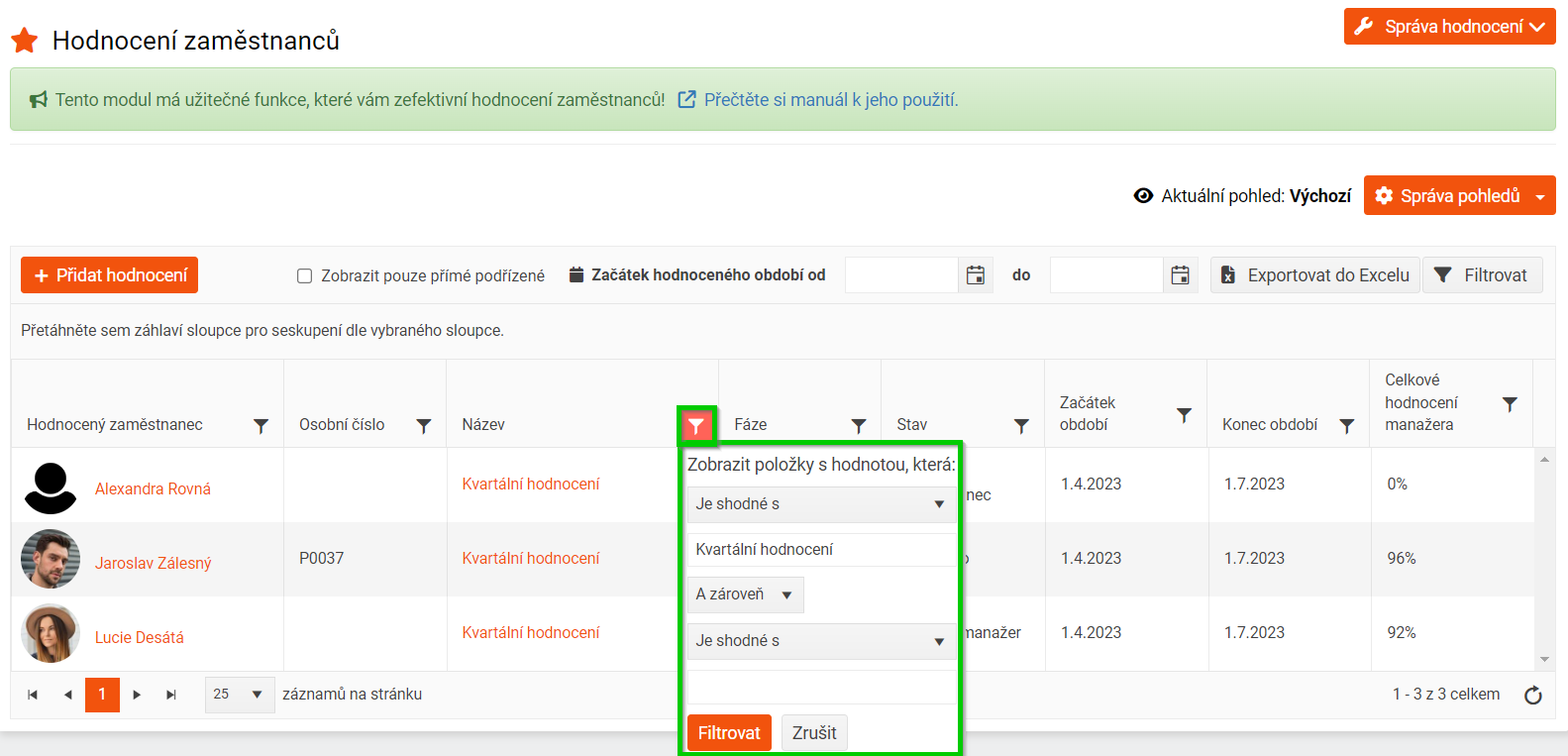
- Seskupování
- Pro snazší orientaci v přehledu můžete použít možnost seskupování. Jakýkoliv sloupec v seznamu zaměstnanců lze přetáhnout nad záhlaví sloupců a tím seskupit zaměstnance například podle stavu hodnocení.
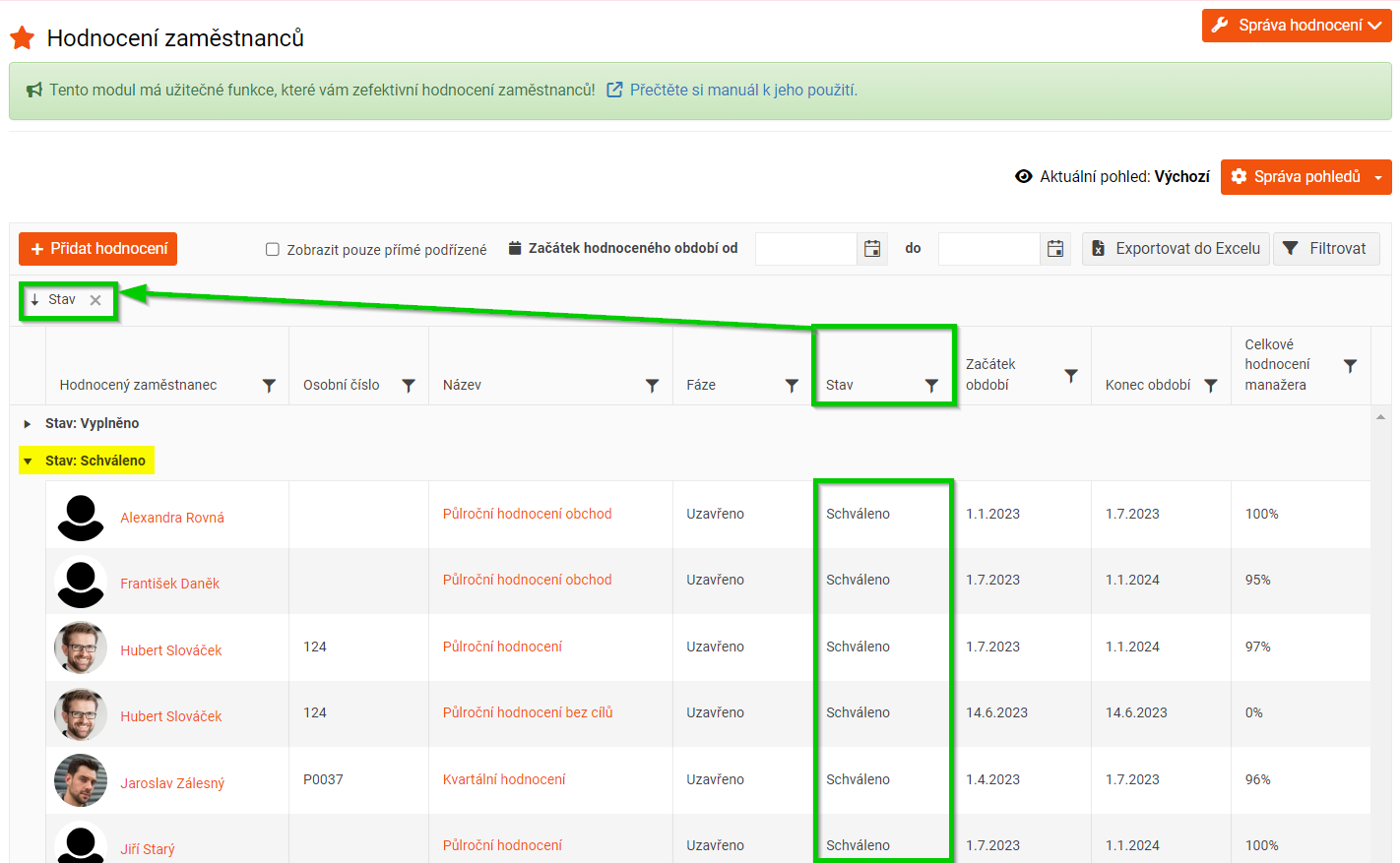
- Tvorba vlastních pohledů
- Dle vlastních preferencí můžete zvolit, jaké informace (= sloupce) se v přehledu budou zobrazovat.
- Informaci o tom, jaký pohled je v seznamu zaměstnanců aktuálně nastaven, můžete vidět v okně vedle tlačítka Správa pohledů.
- Pro vytvoření nového pohledu klikněte na tlačítko Správa pohledů > Přidat nový.
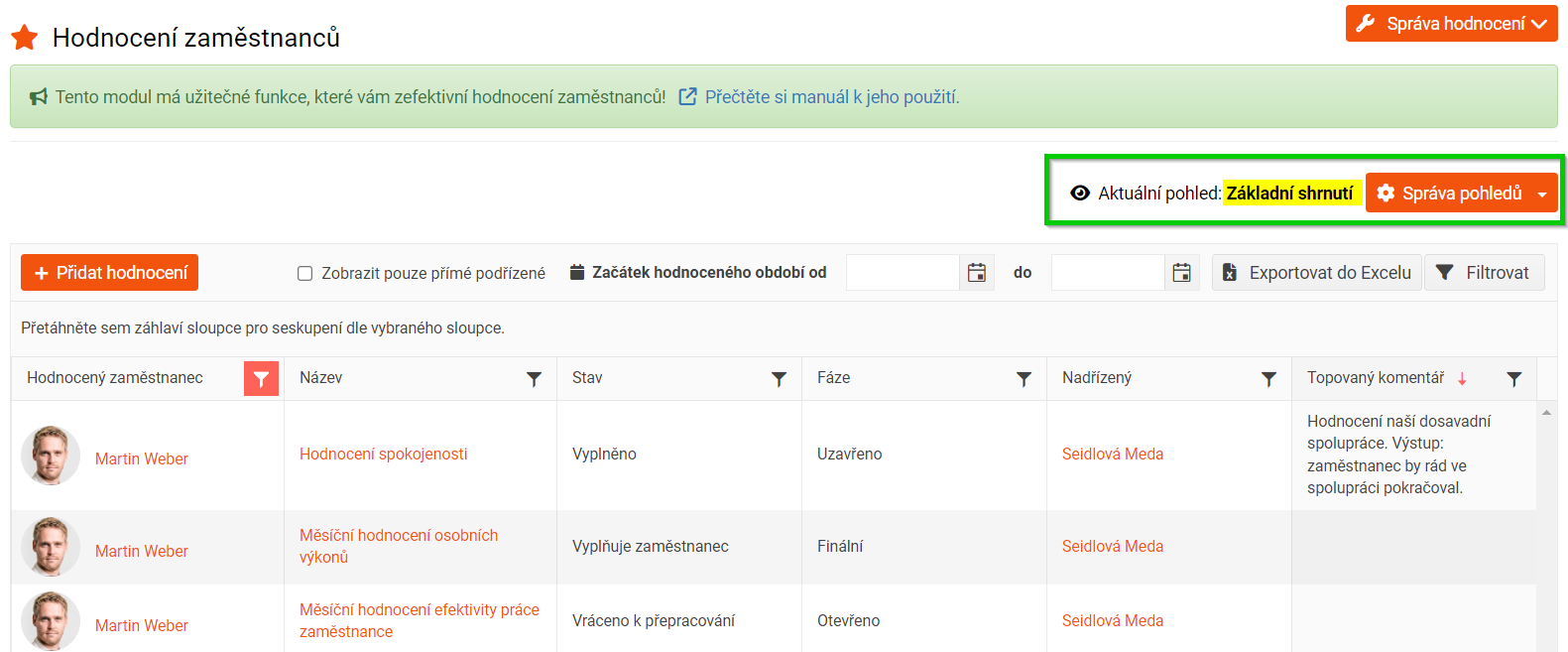
- Otevře se pop-up okno, kde lze:
- Nastavit informace, které chcete v seznamu zaměstnanců zobrazovat.
- Nastavit řazení a seskupení sloupců (sloupce si mohu nejenom vybírat, ale i zvolit jejich pořadí).
- Nastavit, pro koho bude daný pohled k dispozici – viditelnost osobní x veřejná.
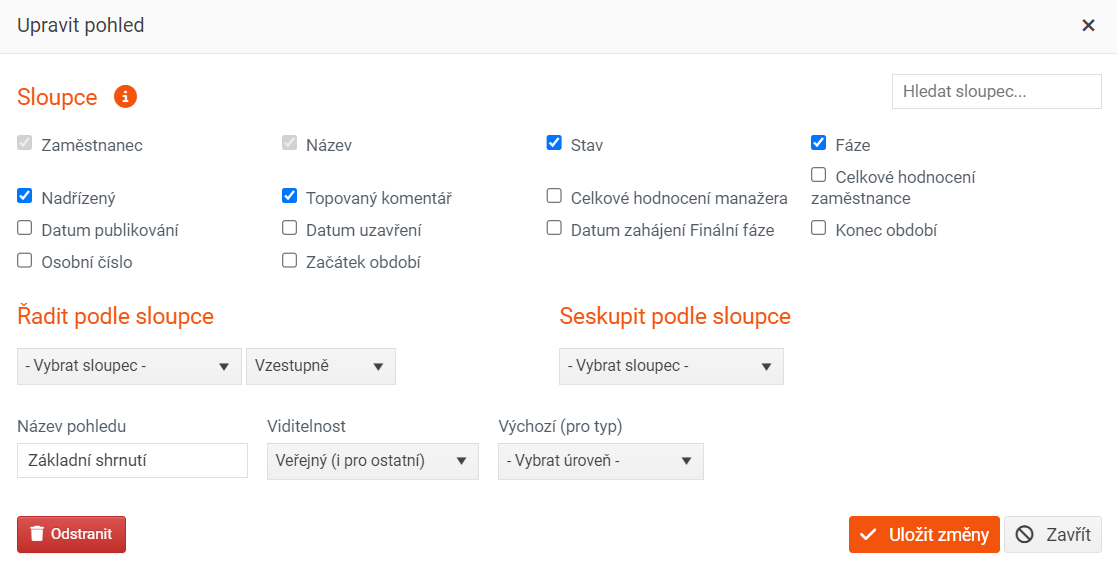
- Vytvořené pohledy následně zobrazíte v seznamu pohledů.
